Всем привет! Сегодня мне попалась на обзор настоящая легенда последних 4-5 лет — роутер NEXX WT3020. Это настоящий микророутер, который до сих пор можно найти не только на барахолках, но и в магазине. Мы его распакуем, настроим и в конце выскажу свое мнение об этом устройстве. Если кому интересно, брал здесь.

- ШАГ 1: Знакомство и подключение к компьютеру
- ШАГ 2: Вход в Web-интерфейс
- ШАГ 3: Настройка
- Настройка 3G/4G
- Настройка NAS
- ШАГ 4: Знакомство с возможностями роутера и стандартной прошивкой
- DHCP, DNS, UPNP и другие настройки
- Клонирование MAC-адреса
- Настройка Wi-Fi
- Смена языка и пароля администратора
- Перепрошивка
- Плюсы, минусы и мое мнение
- Характеристики
ШАГ 1: Знакомство и подключение к компьютеру
Наш комплект не совсем стандартный, так как модель довольно маленькая:

- Маршрутизатор
- USB-кабель microUSB.
- Руководство пользователя.
- Краткое руководство по установке.1
Роутер действительно очень маленький: размером чуть больше спичечного коробка. Идеально подходит для работы в пути. Давайте посмотрим на это со всех сторон и подключимся.

- WAN: для подключения кабеля провайдера.
- LAN — для подключения компьютера или ноутбука.
- IN-5V — Блок питания не входит в комплект, поэтому вы можете подключить USB-кабель из коробки к любой аналогичной розетке на компьютере или ноутбуке. Или вы можете использовать источник питания 5 В (1,2 А), если он у вас есть.
- Reset – кнопка для сброса роутера к заводским настройкам. Для этого удерживайте ее в течение 10 секунд.
Сбоку есть USB-порт, к которому можно подключить 3G/4G-модем, веб-камеру, принтер. При желании можно даже подключить звуковую карту или USB-концентратор.

Подключил к выходу LAN кабелем. Если у вас его нет, вы можете подключиться к Wi-Fi; Это будет без пароля.
ШАГ 2: Вход в Web-интерфейс
Как только вы подключитесь к сети роутера, откройте любой браузер и в адресной строке введите IP-адрес устройства:
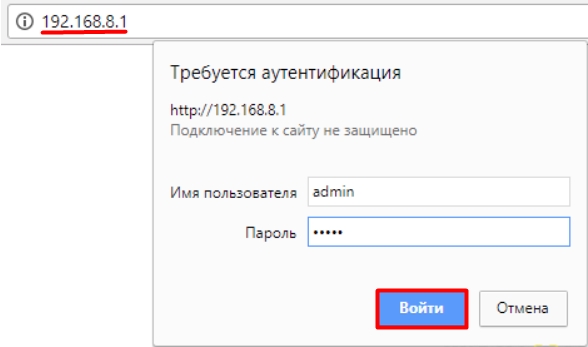
192.168.8.1
После этого вам будет предложено ввести:
- Логин — администратор
- Пароль — администратор
Эту информацию можно найти на этикетке под коробкой.

Если есть проблемы со входом, прочтите эту инструкцию.
ШАГ 3: Настройка
После подключения вам будет предложено выбрать один из режимов. Выберите английский язык, если вы видите китайские иероглифы. Давайте посмотрим все способы:
- 4G/3G — если вы используете USB-модем, выберите этот режим.
- Отель (APMode): режим точки доступа, если вы используете центральный маршрутизатор и подключаетесь к нему по кабелю. Подробнее о режиме точки доступа читайте здесь.
- NAS: организовать беспроводное облако.
- Повторитель — режим повторителя. Мы просто подключаемся к существующему Wi-Fi, чтобы усилить его в этой области.
- HomeandDorm — Обычный режим роутера. Его выбираем, если вы подключили интернет от провайдера на вход WAN.
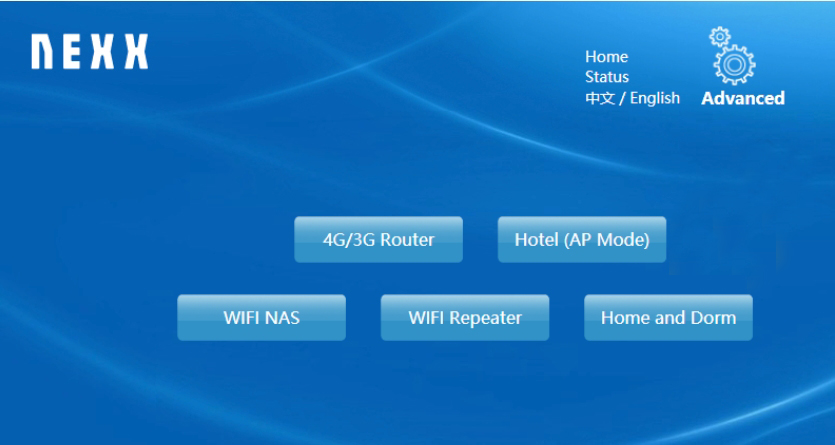
После этого выберите один из вариантов подключения. Узнать тип можно в договоре провайдера. В стандартной прошивке поддерживает только три типа подключения:
- DynamicIP (DHCP) — Если в договоре ничего не сказано, скорее всего у вас именно этот тип подключения.
- StaticIP — Для этого вам нужно будет ввести IP, маску, шлюз и другие данные.
- PPPoE (ADSL): Вам потребуется ввести имя пользователя и пароль.
ПРИМЕЧАНИЕ! Как видите, L2TP и PPTP здесь не поддерживаются. Билайн и другие операторы используют эти типы. Если ваш провайдер использует именно этот тип подключения, то вам потребуется установить альтернативную прошивку Padavan или OpenWRT; см главу «Прошивка» ниже в статье для этого.
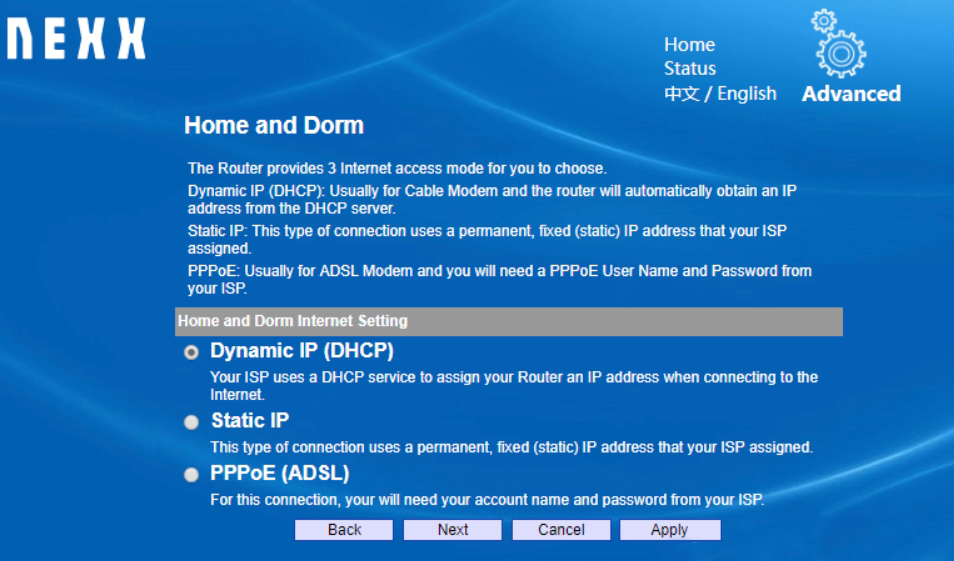
На последнем шаге в поле «Имя сети (SSID)» вводим название сети Wi-Fi. Ниже в «Безопасность» указываем тип шифрования «WPA2-PSK» и ниже набираем пароль.
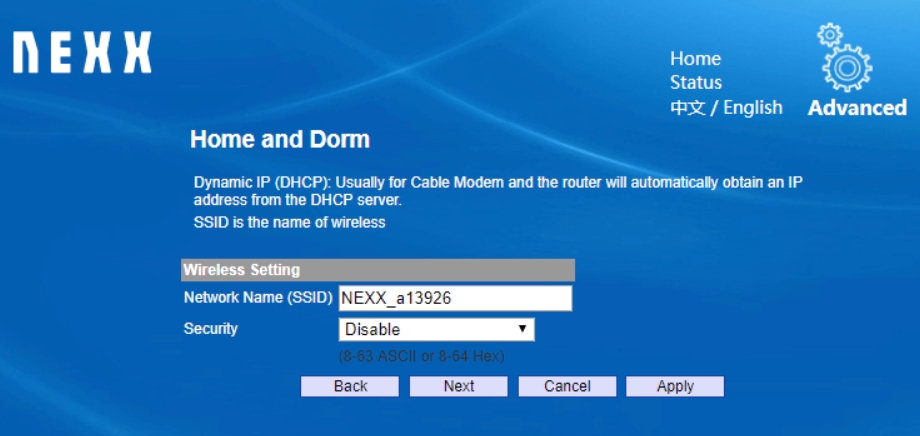
На этом базовая настройка завершена, давайте знакомиться с дополнительными возможностями.
Настройка 3G/4G
Так как роутер китайский, найти совместимые модемы просто невозможно. Наоборот, все китайские модели Huawei, которые часто используются нашими операторами связи, будут работать нормально. Для подключения потребуется вручную ввести данные: APN, номер дозвона, а также логин и пароль. Эту информацию можно узнать в службе технической поддержки, либо на официальном сайте.
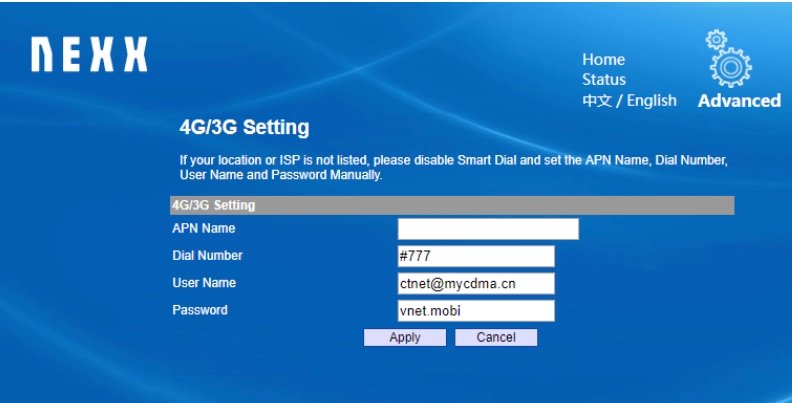
Настройка NAS
Все уже включено по умолчанию. Все, что вам нужно сделать, это подключить накопитель к USB-порту и использовать его как SAMBA, FTP или DLNA. Для доступа к FTP используйте логин и пароль, такие же, как и от веб-интерфейса (по умолчанию: admin-admin).
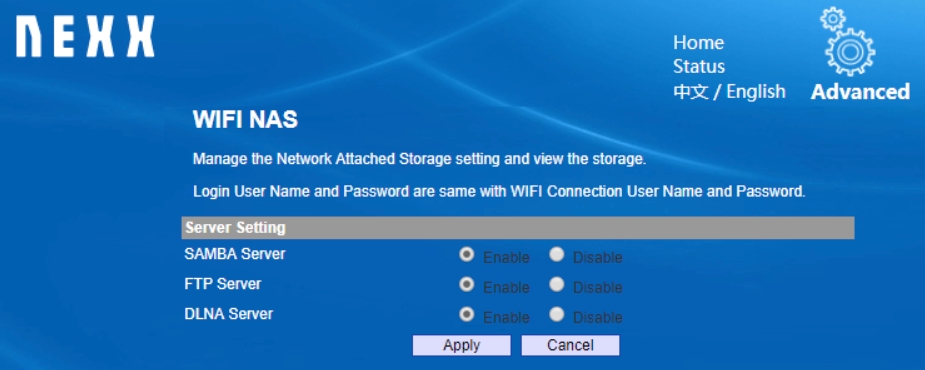
ШАГ 4: Знакомство с возможностями роутера и стандартной прошивкой
Чтобы увидеть сердцевину прошивки, нужно зайти в глобальный раздел «Дополнительно».
DHCP, DNS, UPNP и другие настройки
Он сразу попадает в основной подраздел, где мы видим:
- LAN IP — IP роутера.
- Маска подсети LAN: Маска сети.
- PrimaryDNS и SecondaryDNSserver — это DNS-серверы, используемые для устройств в локальной сети. Можно сразу установить альтернативные варианты.
- DHCPServer: для автоматического распределения локалей. Обязательно включите эту функцию.
- Start/EndIPAddress: диапазон заданных адресов.
- Addressleasetime — не могу понять, зачем это здесь нужно. Это время, в течение которого адреса транслируются на устройства. Но зачем, если устройств не так много.
- UPNP: Включите эту функцию (Включить).
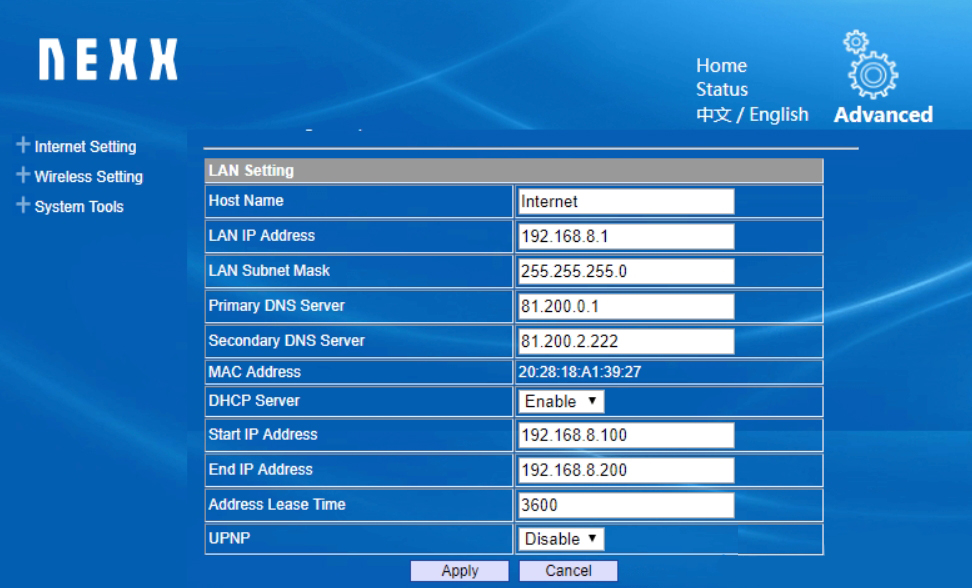
Клонирование MAC-адреса
Если ваш провайдер использует привязку по MAC-адресу, перейдите в «Настройки Интернета» — «Клонировать MAC». Здесь есть несколько вариантов. Вы можете выбрать MAC-адрес компьютера, который вы используете в данный момент. Или вы можете ввести данные ниже.
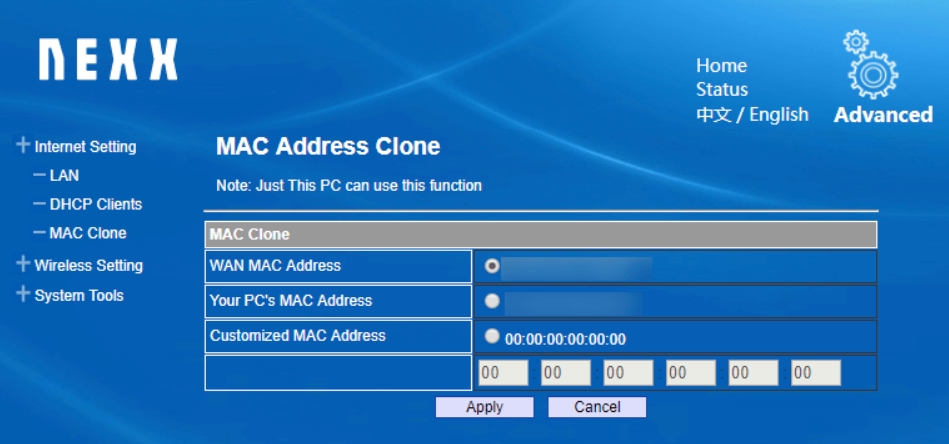
Настройка Wi-Fi
Более подробные настройки Wi-Fi можно выполнить в «Настройках беспроводной сети». В разделе «Основные настройки»:
- NetworkMode: вы можете установить стандарты передачи. Если у вас нет более старых устройств, вы можете просто оставить 802.11n.
- Имя сети (SSID): имя сети Wi-Fi.
- Авто — канал передачи. Оставьте его в режиме «Авто».
- BroadcastNetworkName (SSID): Если вы хотите, чтобы имя не отображалось, а сеть была невидимой, установите «Отключить». При подключении вам нужно будет вручную ввести имя сети.
- TxPower — мощность передатчика в процентах.
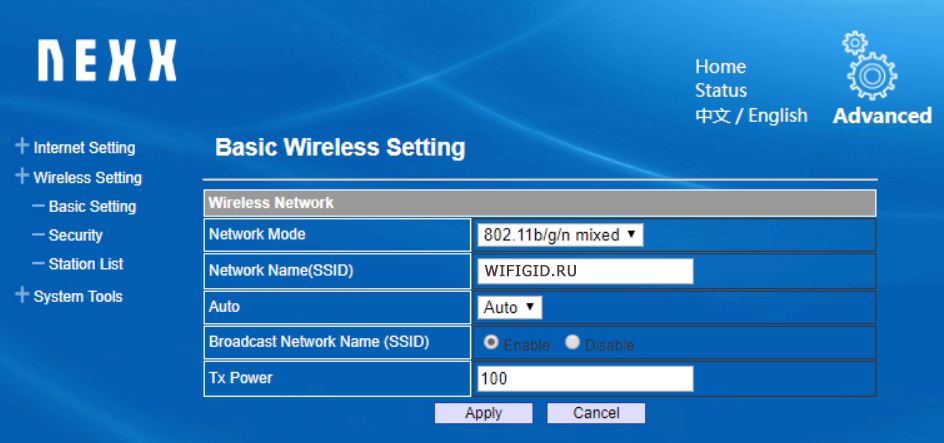
Чтобы изменить настройки безопасности, перейдите в «Безопасность», выберите имя сети, ниже укажите тип шифрования (WPAPSKWPA2PSK) и введите ключ (AES).
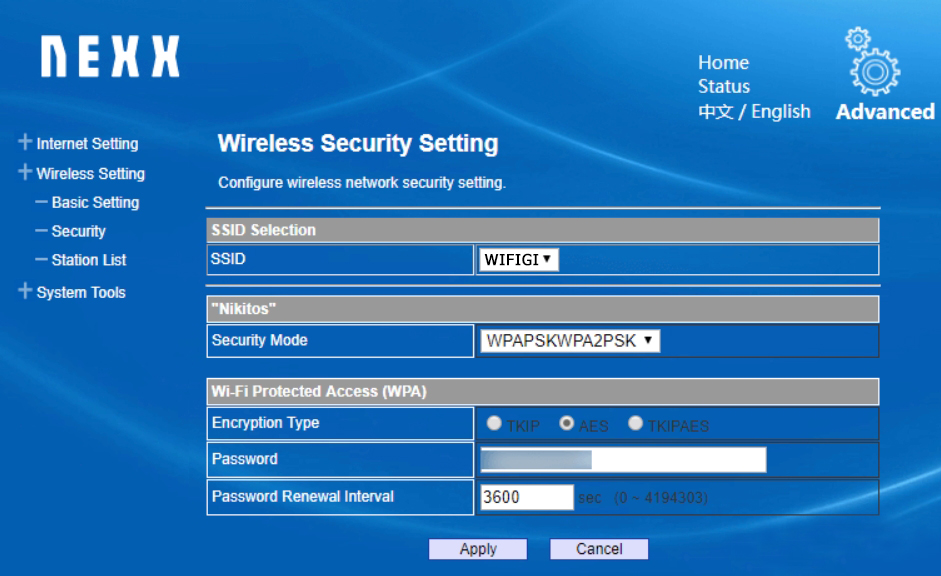
Смена языка и пароля администратора
Это можно сделать в «Инструментах системы». Правда, доступны только два языка. Логин, как и на других роутерах, поменять нельзя, а вот ключ можно.
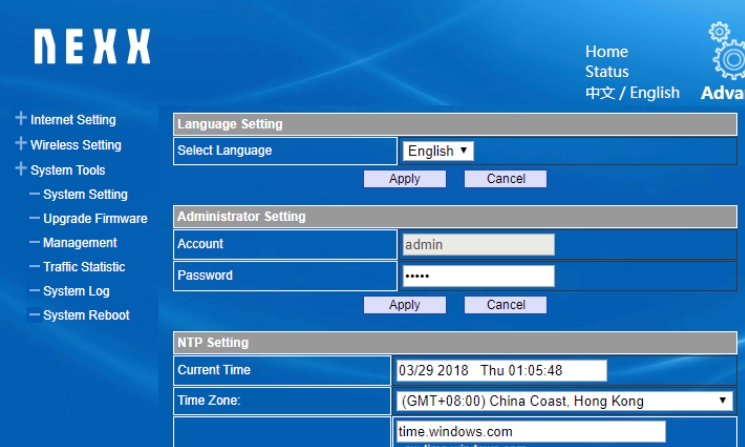
Перепрошивка
Как я уже сказал, вы можете использовать два типа прошивки:
- OpenWRT — ссылка на прошивку
- Падаван, на мой взгляд, более удобен, об этом поговорим далее.
Что нам нужно сделать:
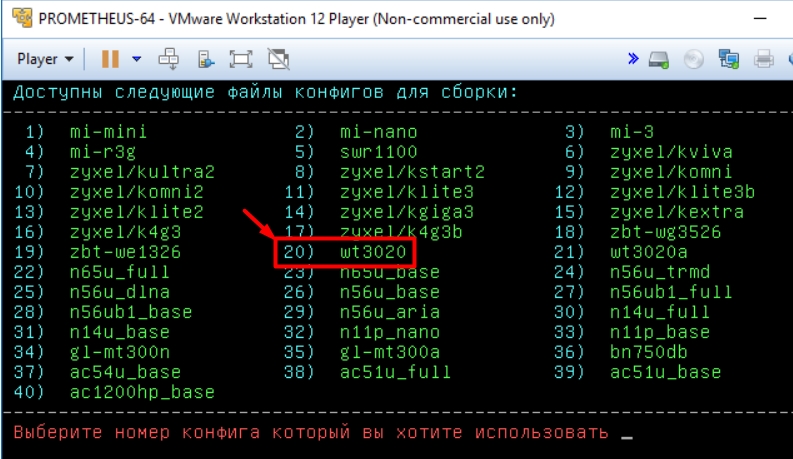
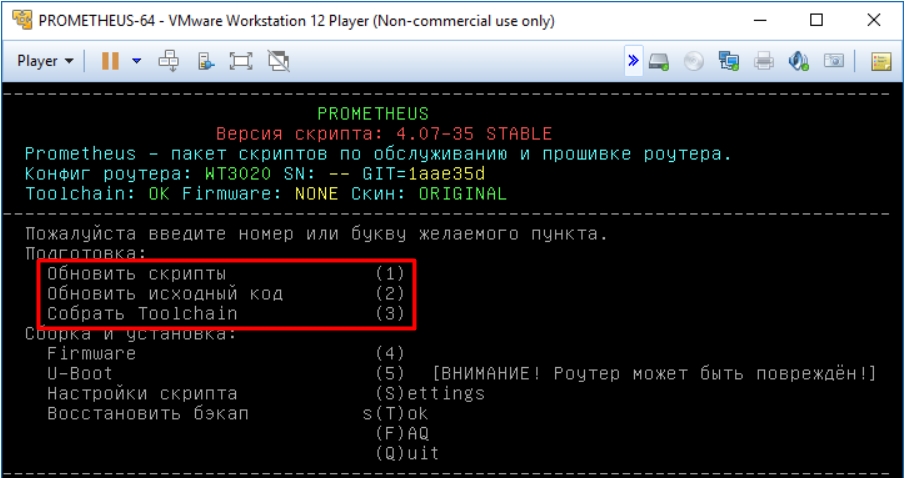
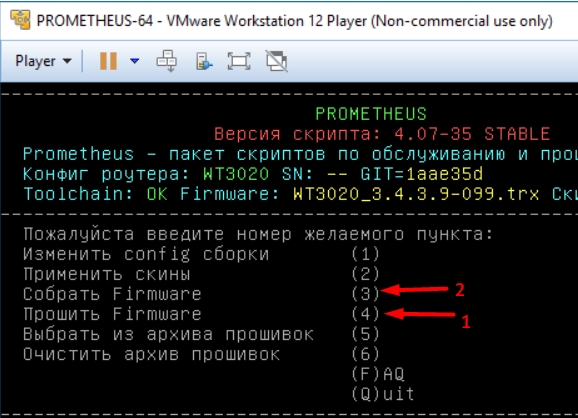
После окончания прошивки можно ввести 192.168.1.1. Пароль и логин остались прежними (admin-admin).
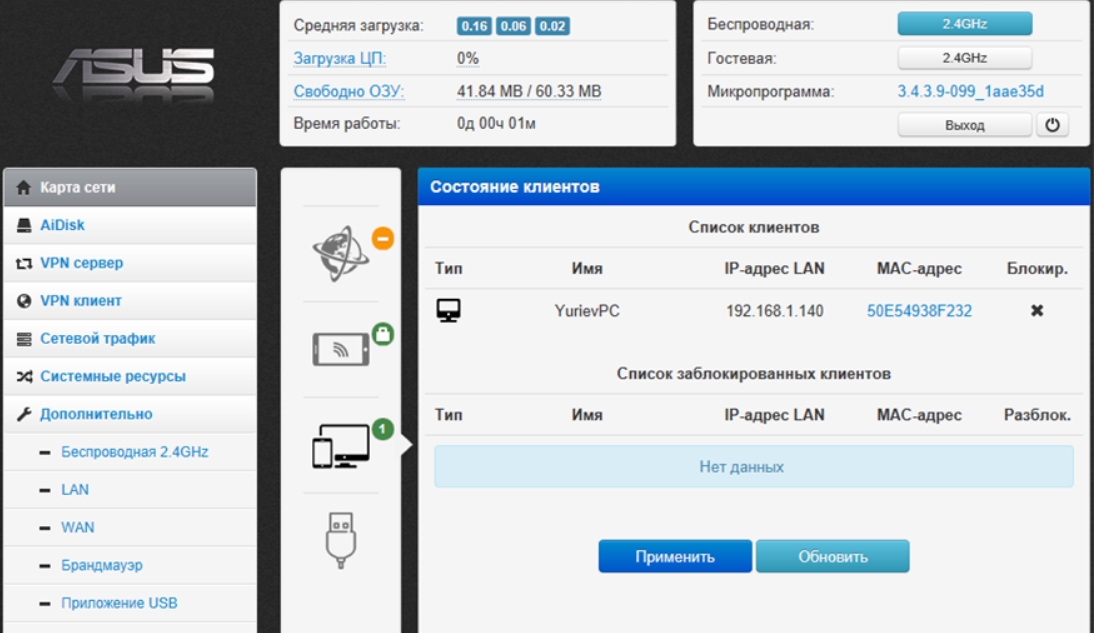
Плюсы, минусы и мое мнение
- Очень компактный, помещается в любой карман.
- В маленькой квартире работает отлично.
- Для небольшого размера впечатляющее железо. Процессор 580 МГц и 64 МБ оперативной памяти.
- Есть поддержка 2×2 MIMO.
- Это не так дорого стоит.
- USB0 — Убирает возможность подключения и настройки DLNA или медиасервера.
- Все порты на 100 Мбит/с.
- Очень мало стандартных прошивок, нет поддержки интернет-соединений L2TP и PPTP.
- В комплекте нет блока питания.
- Встроенного аккумулятора нет.
В общем, перед нами настоящий микророутер, который отлично подходит для использования в дороге. Вы можете установить его в обычный режим, а также в режим точки доступа или повторителя. Достаточно хорошее железо радует:
- MediaTek MT7620N — 580 МГц
- Оперативная память DDR2 — 64 МБ

Внутри можно увидеть две антенны 2 дБи. Да, теоретически они не должны быть такими хорошими, но у меня их более чем достаточно для двух комнат. Есть поддержка MIMO со схемой 2х2, что может немного улучшить ситуацию при работе с несколькими устройствами.
Я уже говорил выше, что в комплекте нет блока питания. Но вы можете использовать перезаряжаемый блок питания с выходом micro-USB. В целом я им очень доволен и он постоянно выручает меня в командировках и дальних поездках.
Характеристики
| Модельный ряд | WT3020A
WT3020AD WT3020F WT3020H |
| ЦПУ | MediaTek MT7620N (580 МГц) |
| ОЗУ | DDR2 64 МБ |
| Вспышка | 8 МБ
Модель WT3020A имеет 4 МБ |
| USB | Версия 2.0
Модель WT3020A не имеет этого порта |
| Питание | 5В 1,2А (через micro-USB) |
| Антенны | 2 внутренних (2 дБи) |
| MIME | 2×2 |
| Порты | WAN/LAN (100 Мбит/с) |








